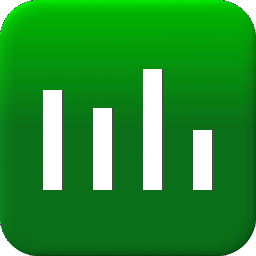好用u盘启动盘制作工具
v9.3 官方版大小:485.58 MB 更新:2019/12/18
类别:系统增强系统:WinXP, Win7, Win8, Win10, WinAll
分类分类

大小:485.58 MB 更新:2019/12/18
类别:系统增强系统:WinXP, Win7, Win8, Win10, WinAll
好用u盘启动盘制作工具是一款非常实用的U盘启动盘制作工具,此工具主要针对启动盘制作而开发,支持对外接的U盘进行启动盘制作,并且还可以直接通过制作的启动盘进行系统安装;同时它还支持iso模式,此模式主要针对通过镜像文件的创建来实现系统安装,不仅如此,该程序还提供了本地制作模式,此模式可以直接在电脑系统硬盘中制作对应的系统重装启动盘;这些制作模式都是为了让用户有一个更好的制作选择,可以以用户的需要进行制作;该软件还支持刻录光盘功能,并且支持模拟启动,如果用户在制作启动盘时还没有完整的系统数据包,此工具还为用户提供正版系统下载链接,所有与制作流程有关的模块都可以在程序中找到;需要的用户可以下载体验
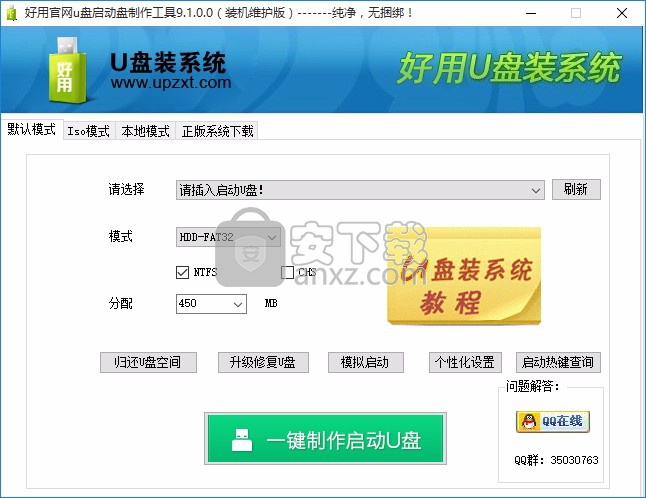
1、u盘启动盘制作工具支持制作不同类型的系统重装启动盘
2、多样化的制作模式可以满足不同用户的使用需求
3、可以把U盘制作成启动盘,也可以把本地磁盘制作成启动盘
4、软件还支持制作光盘启动盘,可以通过以光盘的形式进行制作
5、支持的光盘刻录功能就是针对把系统数据包刻录成一个光盘启动盘
6、支持在制作过程中对数据文件进行保护,不会让涉及制作的文件出现损坏
1、可以自定义制作出您需要的系统启动盘
2、主流的电脑系统数据包都可以直接在用户界面下载并制作成启动盘
3、可以充分利用系统磁盘,把硬盘分区的功能扩大化,更好的实现一盘两用
4、通过此工具制作的启动盘可以防止被删除,可以预防格式化
5、支持数据还原功能,可以在系统安装之前对其进行备份,安装完成后直接还原
1、用户可以点击本网站提供的下载路径下载得到对应的程序安装包
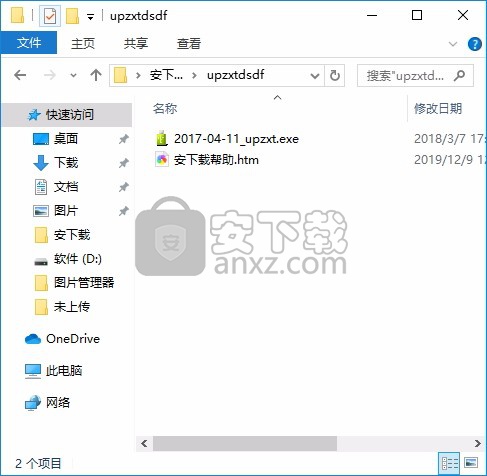
2、只需要使用解压功能将压缩包打开,双击主程序即可进行安装,弹出程序安装界面
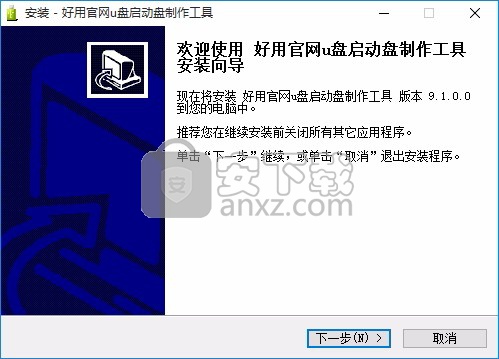
3、可以根据自己的需要点击浏览按钮将应用程序的安装路径进行更改
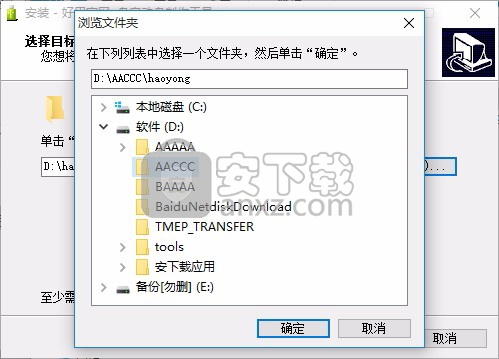
4、弹出以下界面,用户可以直接使用鼠标点击下一步按钮
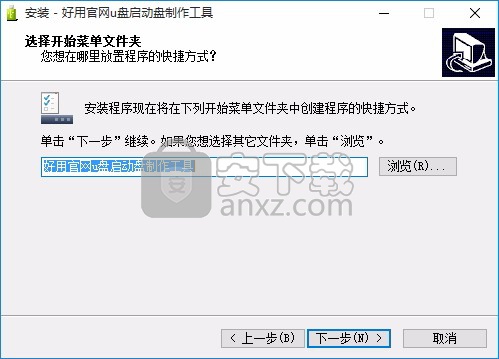
5、桌面快捷键的创建可以根据用户的需要进行创建,也可以不创建
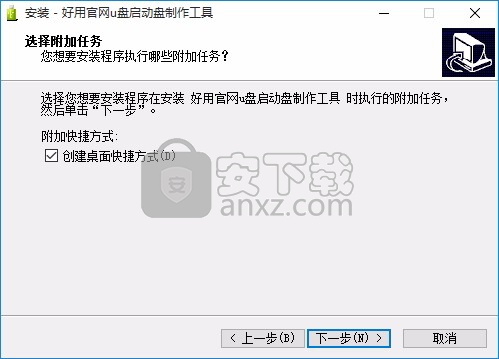
6、现在准备安装主程序,点击安装按钮开始安装
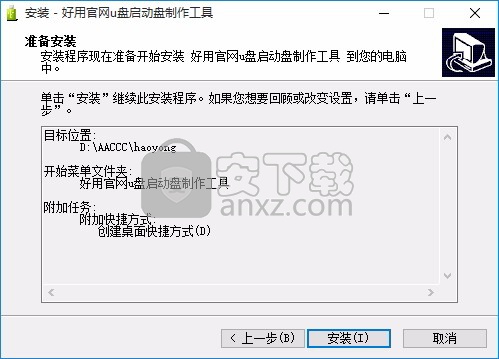
7、弹出应用程序安装进度条加载界面,只需要等待加载完成即可
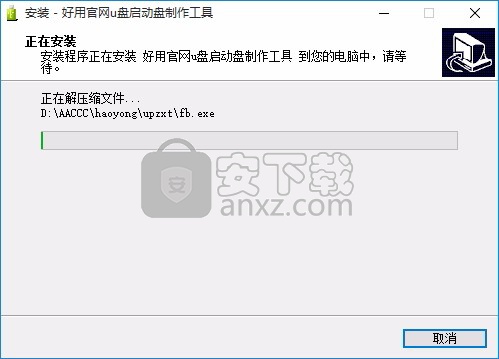
8、根据提示点击安装,弹出程序安装完成界面,点击完成按钮即可
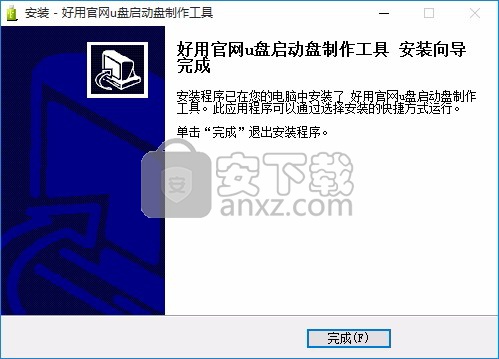
系统文件一般有二种格式:ISO格式和GHO格式。ISO格式又分为原版系统和GHO封装系统二种。只要用解压软件WinRAR解压后有大于600M(Win7一般2G)以上的 .GHO文件,是GHOST封装系统,PE里的好用一键还原软件可以直接支持还原安装。如果解压后没有大于600M以上的GHO文件的是原版ISO格式系统,要用安装原版XP和Win7的方法安装,详细步骤请看相关教程。下文的教程主要针对GHOST封装版的系统,即gho系统或者iso内含系统gho的情况。
主要步骤
第一步:制作前的软件、硬件准备。第二步:用好用u盘装系统软件制作启动u盘。第三步:下载您需要的gho系统文件并复制到u盘中。第四步:进入BIOS设置U盘启动顺序。第五步:用u盘启动快速安装系统。
第一步:制作前的软件、硬件准备。
U盘一个(建议使用1G以上U盘)
到好用官网下载好用U盘装系统软件
下载您需要安装的ISO系统文件(本站倡导版权意识,从未提供系统下载,论坛禁止发布盗版相关内容。请用户自行查找下载资源,建议用正版系统。可以到百度搜系统下载。)
第二步:用好用U盘装系统软件作启动U盘
1.运行程序之前请尽量关闭杀毒软件和安全类软件(本软件涉及对可移动磁盘的读写操作,部份杀软的误报会导致程序出错!)
2.插入U盘之后点击一键制作PE启动盘按扭,程序会提示是否继续,确认所选U盘无重要数据后开始制作:
在电脑安装好后,打开本软件,将会看到如下软件界面。
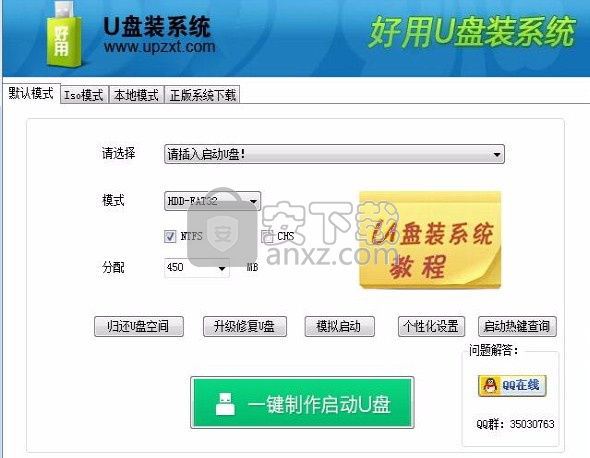
选择合适的U盘后,点击中间的“开始制作U盘启动盘”按钮
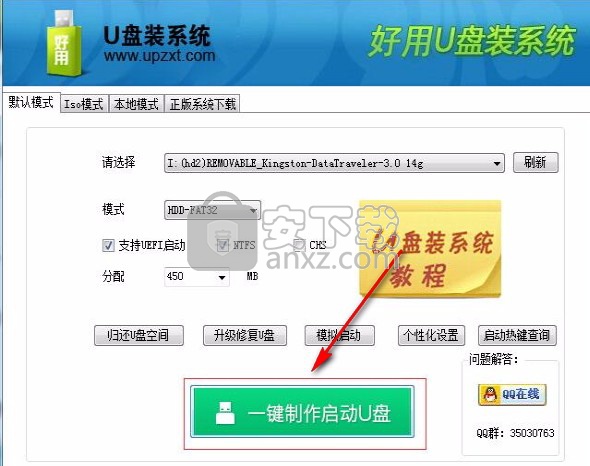
这个时候会弹出一个提示框,提示您是否已经备份好原U盘数据,点击“确定”即可开始制作
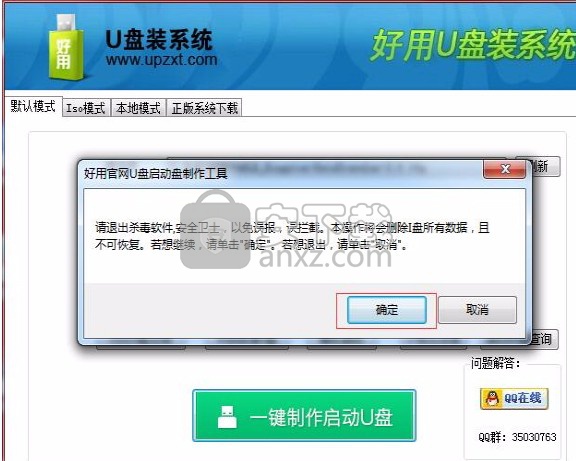
同时将会看到软件左下方的进度条和当前状态提示,如下图所示
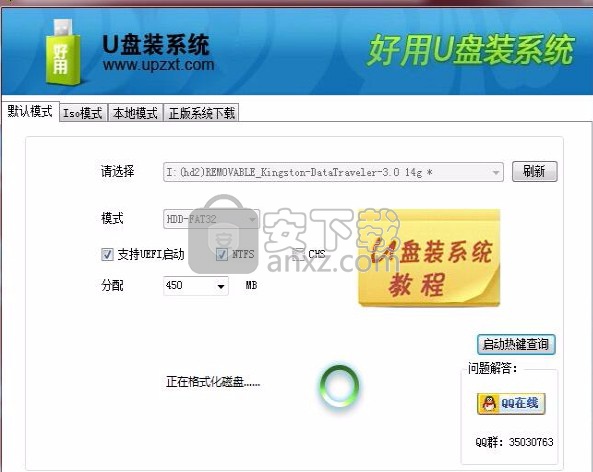
制作第五步:制作完成后就会看到一个提示框和当前状态的变化如下图:(根据版本不同,所需时间可能会不一样。装机版需要1分钟左右的时间,UEFI版所需时间会稍长。)
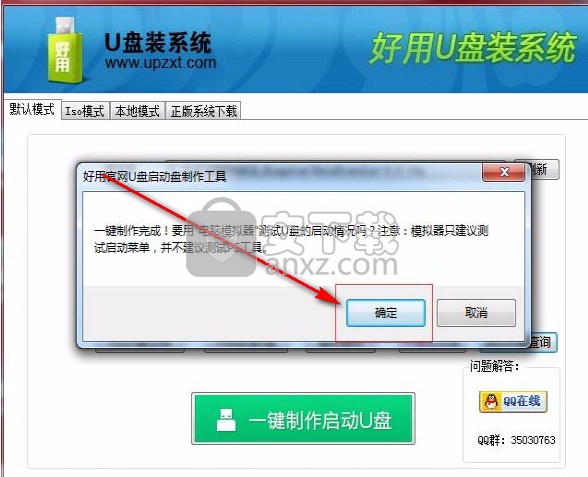
注意:到这一步,我们的U盘启动盘已经制作完成了。但这个时候你去看U盘里面的资料是看不到的,是空的。因为我们的产品为了最大限度的避免病毒的侵害,对启动程序目录进行的隐藏,请大家放心使用。
测试U盘启动是否制作成功。
这里直接点:“是”,会进行模拟启动。特别注意:电脑上有多个硬盘会导致模拟启动失败,实际是制作成功。所以如果模拟启动失败可以直接在真机上用U盘启动进入PE系统。
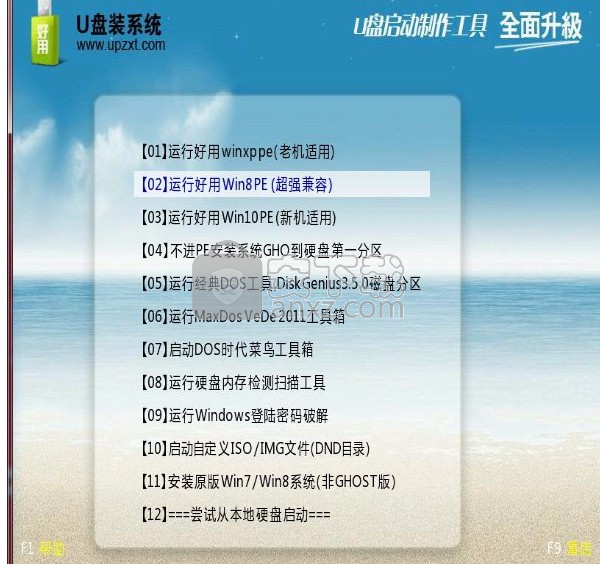
在电脑模拟启动器上,看到这个画面,说明制作成功了,这时可以把这个界面关掉,重启电脑在真机上使用。
第三步:下载您需要的ISO镜象文件。
大家可以在软件里下载到原版系统。
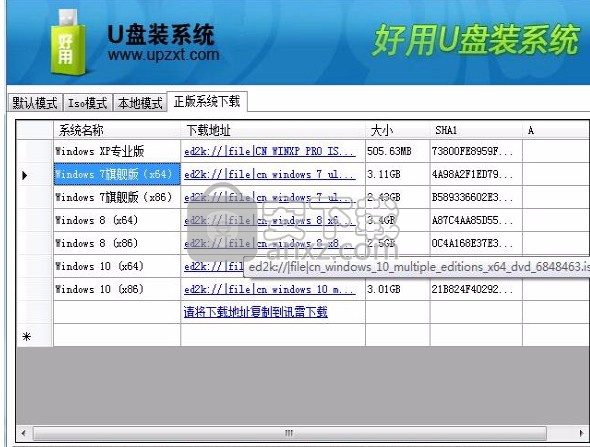
第四步:按热键或进入BIOS设置U盘启动。u盘启动设置方法一般分为两种:
1:开机后直接按狂按启动热键进入U盘系统,启动热键查询表: u盘启动热键
2:需要开机进入BIOS后设置U盘启动,这种情况稍微复杂: 如何设置U盘启动
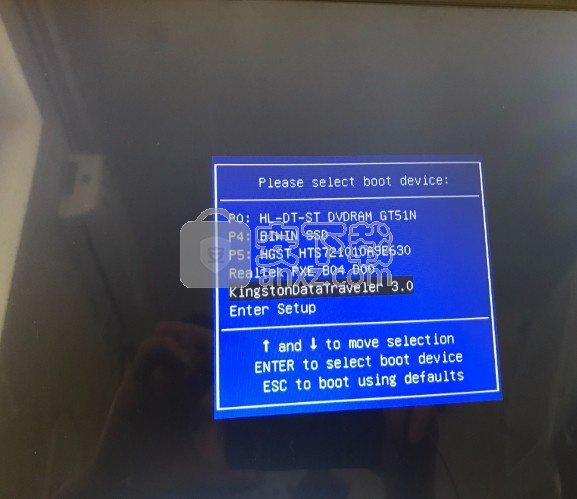
第五步:用U盘启动快速安装系统
点击桌面的“一键安装系统(原版通用)"
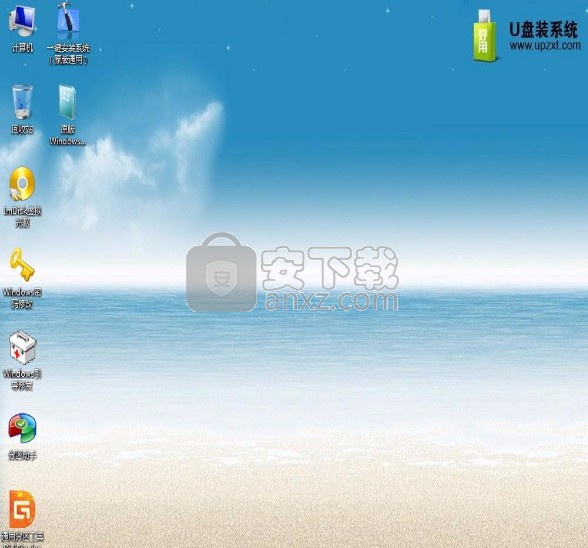
360驱动大师 系统增强12.62 MB2.0.0.2000
详情小智护眼宝 系统增强28.13 MB2.0.32.66
详情鲁大师 系统增强131.88 MB6.1024.3955.226
详情全能运行库修复工具 系统增强82.96 MB3.9
详情飘云鼠标连点器 系统增强3.61 MB1.0
详情Legion Zone电脑版 系统增强186.59 MB1.0.23.10093
详情WDControl 系统增强0.61 MB1.7.0
详情Windows Memory Cleaner 系统增强0.21 MB2.5
详情Fan Control 系统增强5.5 MB161
详情小番茄C盘清理 系统增强28.64 MB1.0.12.30
详情小番茄护眼宝 系统增强26.6 MB1.0.2.8
详情C盘清理大师 系统增强36.92 MB2021.10.25.981
详情eXtra Buttons 给标题栏添加额外的按钮 系统增强1.33 MBv2.2.5
详情窗口最小化 Actual Window Minimizer 8.2.0 简体中文 系统增强6.00 MB
详情Ashampoo UnInstaller 7 系统增强16.18 MB附带安装教程
详情Advanced System Repair(高级系统修复工具) 系统增强16.3 MBv1.9.2.4
详情EasyUEFI Enterprise(EFI/UEFI启动项管理软件) 系统增强15.7 MBv4.5 企业
详情Ashampoo UnInstaller 8 系统增强14.3 MB附带安装教程
详情DLL Care(DLL修复大师) 系统增强21.58 MBv1.0
详情王牌超级工具箱 V11.9 绿色版 系统增强13.00 MB
详情VMware Workstation15中文版 系统增强552.35 MBv15.5.6
详情SONY Xperia Flashtool强刷工具 系统增强136.7 MBv0.9.23.2 中文版
详情影驰魔盘plus中文版 系统增强7.59 MBv1.2.2 官方版
详情变速精灵(兄弟变速齿轮) V2.20 绿色版 系统增强0.74 MB
详情蓝宝石显卡超频软件(trixx) 系统增强3.44 MBv4.6.0 官方版
详情intel extreme tuning utility(英特尔超频工具) 系统增强27.6 MBv6.4.1.25 官方安装版
详情老友装机大师 系统增强9.75 MBv4.2 官方版
详情索泰超频软件(firestorm) 系统增强5.79 MBv2.0.1 官方最新版
详情MSI Afterburner(微星显卡超频工具) 系统增强30.05 MBv4.6.3-Beta-5 官方中文版
详情WIN10开始菜单 Stardock Start10 系统增强34.4 MBv1.94 中文
详情Microsoft Visual C++ 2015 Redistributable Package(x86、x64) 系统增强26.6 MBv2015 官方版
详情信考中学信息技术考试练习系统陕西初中版 系统增强84.8 MBv19.1.0.1014 官方版
详情WindowsXP字体增强补丁(超清晰显示技术)绿色汉化版 系统增强0.09 MB
详情Multi-Tool for HUAWEI HONOR 系统增强2.56 MBV8.0.8.1 中文版
详情HideToolz 隐藏进程工具 V2.2 绿色汉化版 系统增强0.09 MB
详情iGameZone II(七彩虹显卡超频软件) 系统增强18.6 MBv1.0.2.4 官方版
详情Windows进程管理器 v4.12.20080507 系统增强1.66 MB
详情ProcessExplorer 系统增强1.7 MBv16.21 绿色中文版
详情差分复制/高速复制 FastCopy 系统增强3.32 MBv4.1.3 绿色汉化版
详情王牌超级工具箱 V11.9 绿色版 系统增强13.00 MB
详情360驱动大师 系统增强12.62 MB2.0.0.2000
详情小智护眼宝 系统增强28.13 MB2.0.32.66
详情O&O CleverCache 6.1 Build 2332 简体中文汉化版 系统增强3.10 MB
详情System Mechanic 系统增强52.4 MBv18.7.1.103
详情智能CPU进程优化 Process Lasso Pro 系统增强4.05 MBv10.2.0.33
详情MSI Afterburner(微星显卡超频工具) 系统增强30.05 MBv4.6.3-Beta-5 官方中文版
详情Open Shell(Windows经典菜单设置器) 系统增强5.71 MBv4.4.169 免费版
详情360系统重装大师 系统增强22.77 MBv6.0.0.1190
详情VMware Workstation15中文版 系统增强552.35 MBv15.5.6
详情directx修复工具 系统增强82.95 MBv4
详情